Centos7 编译安装 MySQL 5.5.62
Posted VicLiu
tags:
篇首语:本文由小常识网(cha138.com)小编为大家整理,主要介绍了Centos7 编译安装 MySQL 5.5.62相关的知识,希望对你有一定的参考价值。
1.下载mysql
官网下载地址: https://www.mysql.com/downloads/
2、卸载mysql以及自带的mariadb
1)检查是否存再mariadb
rpm -qa | grep mariadb

2)删除以上脚本查到的mariadb
yum remove mariadb-libs-5.5.60-1.el7_5.x86_64
3、将MySQL安装包解压到/usr/local/下
tar -zxvf mysql-5.5.62-linux-glibc2.12-x86_64.tar.gz -C /usr/local/
4、重命名解压出来的mysql文件夹
cd /usr/local mv mysql-5.5.62-linux-glibc2.12-x86_64 mysql
5、查看MySQL相关文件
whereis mysql

6、安装依赖包
yum install -y libaio yum -y install autoconf
7、添加用户授权并安装
1)添加用户,将使用该用户执行MySQL进程
useradd -s /bin/false -M mysql
2)修改MySQL目录权限
chown -R mysql:mysql /usr/local/mysql
3)安装并指定用户和data文件夹位置
/usr/local/mysql/scripts/mysql_install_db --basedir=/usr/local/mysql --datadir=/usr/local/mysql/data/ --user=mysql

安装成功结果。
4)更改所属用户和组,除了mysql目录下的data目录所属用户不变,其他所有文件的所属用户改回root
chown -R root /usr/local/mysql/ chown -R mysql /usr/local/mysql/data/
5)拷贝配置文件,将mysql的配置文件拷贝为/etc/目录下的my.cnf,若提示已存在直接覆盖
cp /usr/local/mysql/support-files/my-medium.cnf /etc/my.cnf
6)拷贝启动程序,将mysql的启动程序拷贝到/etc/init.d/目录下
cp /usr/local/mysql/support-files/mysql.server /etc/init.d/mysqld
8、安装完成启动服务
1)查看服务启动文件
ll /etc/init.d/
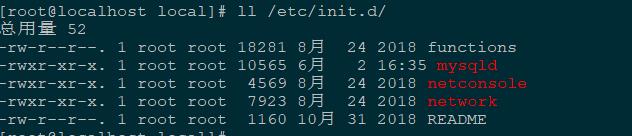
2)启动服务
service mysqld start

服务启动成功结果。
9、配置环境变量
1)加入环境变量,编辑/etc/profile,这样可以在任何地方用mysql命令
vi /etc/profile 在文件最下方加入: export PATH=/usr/local/bin:$PATH :wq 保存文件
2)保存文件后,需要输入以下命令使配置文件生效
source /etc/profile
3) 首次修改密码
mysqladmin -u\'root\' password \'密码\'
4) 之后修改密码
mysqladmin -u\'root\' -p\'PassWord\' password \'NewPassWord\' SET PASSWORD FOR \'root\'@\'localhost\' = PASSWORD(\'newpass\');
5)设置数据库表名不区分大小写(这个常用配置不要忘记),编辑 my.conf
vim /etc/my.cnf
#加入以下脚本即可 lower_case_table_names = 1
6)重启mysql生效
service mysqld restart
7)设置MySQL开机自启动
# 1、将服务文件拷贝到init.d下,并重命名为mysqld cp /usr/local/mysql/support-files/mysql.server /etc/init.d/mysqld # 2、赋予可执行权限 chmod +x /etc/init.d/mysqld # 3、添加服务 chkconfig --add mysqld # 4、显示服务列表 chkconfig --list
如果看到mysql的服务,并且3,4,5都是on的话则成功,如果是off,则键入
chkconfig –level 345 mysqld on
10、常用命令
#启动
service mysqld start #关闭 service mysqld stop #重新启动 service mysqld restart #查看运行状态 service mysqld status #允许远程用户登录访问(登入mysql后操作) grant all on *.* to \'root\'@\'%\' identified by \'123\' with grant option; #刷新权限(登入mysql后操作) flush privileges; # 创建用户 CREATE USER \'username\'@\'host\' IDENTIFIED BY \'password\'; CREATE USER \'zhangkuan\'@\'localhost\' IDENTIFIED BY \'123456\'; # 创建库 CREATE DATABASE databasename; CREATE DATABASE zhangkuan; # 授权 GRANT PRIVILEGES ON databasename.tablename TO \'username\'@\'host\'; GRANT SELECT, INSERT ON guitu.user TO \'guitu\'@\'%\'; GRANT ALL ON guitu.* TO \'guitu\'@\'%\'; # 授权用户拥有授权权限 GRANT privileges ON databasename.tablename TO \'username\'@\'host\' WITH GRANT OPTION; GRANT ALL ON zhangkuan.* TO \'guitu\'@\'%\' WITH GRANT OPTION; # 撤销用户权限 REVOKE privilege ON databasename.tablename FROM \'username\'@\'host\';
至此,MySQL 安装完成,祝君好运!
以上是关于Centos7 编译安装 MySQL 5.5.62的主要内容,如果未能解决你的问题,请参考以下文章